Firmar archivos PDF firmados digitalmente en Mac OS X Preview
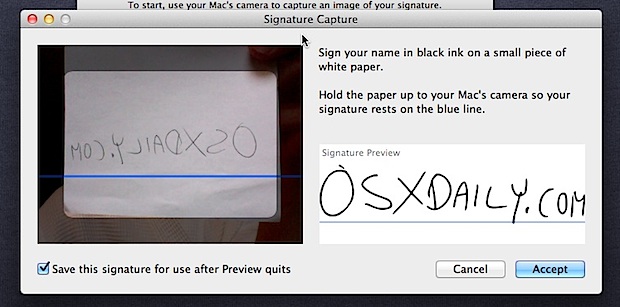
Las últimas versiones de Mac OS X ofrecen una aplicación de vista previa renovada, que incluye la característica de firma digital extremadamente útil incorporada en el interior. Usando su cámara iSight con una cara incorporada para capturar su firma, Preview puede almacenar múltiples firmas electrónicas en el archivo, que luego se pueden adjuntar a los PDF según sea necesario, lo que permite una forma muy rápida y fácil de firmar un documento y luego enviarlo , sin tener que imprimir un archivo y firmarlo con un bolígrafo.
Esta función es increíblemente útil y muy fácil de usar. Para empezar, necesitarás un papel blanco y un bolígrafo o lápiz oscuro, firmarás un papel que será escaneado y digitalizado por tu Mac para que puedas colocarlo en archivos. Suena complejo, pero no lo es, siga los pasos a continuación y firmará archivos PDF con él en poco tiempo.
Configurar una firma digital en Vista previa de Mac OS X
Esto funciona en OS X Mavericks, Yosemite, Lion, Mountain Lion y más:
- Inicie Vista previa y desde el menú Vista previa seleccione «Preferencias»
- Haga clic en «Firmas» y luego en «Crear firma»
- Escriba su firma en una hoja de papel blanco y sosténgala frente a la cámara, intente mantenerla ligeramente recta en la línea azul y observe el panel «Vista previa de la firma» hasta que esté satisfecho con su apariencia.
- Haga clic en «Aceptar» para capturar la firma digital.
La captura de la firma de la cámara se verá así:
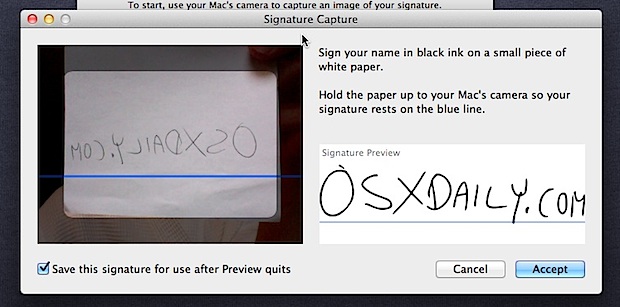
Ahora puede acceder y sellar la firma en cualquier archivo PDF abierto en la vista previa. Técnicamente, puede almacenar varias firmas, por lo que si desea establecer firmas adicionales o si su firma ha cambiado, siga los mismos pasos que los anteriores.
Cómo utilizar la firma digital en OS X Preview para firmar archivos PDF
Colocará la firma digital en el documento PDF que luego se puede guardar como de costumbre:
- Abra el archivo PDF que desea firmar
- Haga clic en el botón Anotaciones (icono de lápiz) seguido del botón Firmas (vea la imagen a continuación)
- Ahora haz clic en el documento donde quieres que aparezca la firma.
Voila, una vez que el PDF está firmado, solo necesita guardar el documento y estará listo para usar.
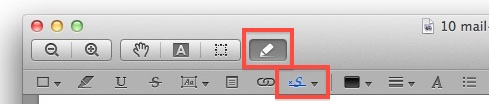
Esto funciona bastante bien y es mucho más rápido que imprimir, firmar y luego escanear o enviar por fax un documento para que pueda firmar algo. Si aún no ha configurado su firma electrónica en Mac OS X, hágalo, es una función muy útil y probablemente la usará más de lo que cree.
